2020-12-29 劉恩綺 客服部資深專員
摘要
PDF檔案是我們在辦公或日常生活中經常會接觸到的檔案,因為其不易編輯的特性,所以現在很多網上的電子材料(產品說明書)或者電子書很多都是以PDF格式進行保存,以此保護檔案中的內容不被隨意更改。如果我們需要使用PPT演示檔案向人們展示一樣產品或者一個方案,其中需要用到PDF檔案裡的內容,那麼應該怎麼將PDF檔案匯入到PPT演示檔案呢?你將會在這篇文章中找到答案。
在PPT中將PDF檔案作為物件插入是將PDF匯入PPT一個比較簡單方便的方法,但是有些用戶可能對此操作不是很熟悉,下面就給大家進行詳細介紹如何將PDF匯入PPT。
1、打開需要插入PDF檔案的PPT演示文稿,然後在功能表欄點選[插入]按鈕,再選擇[物件]。
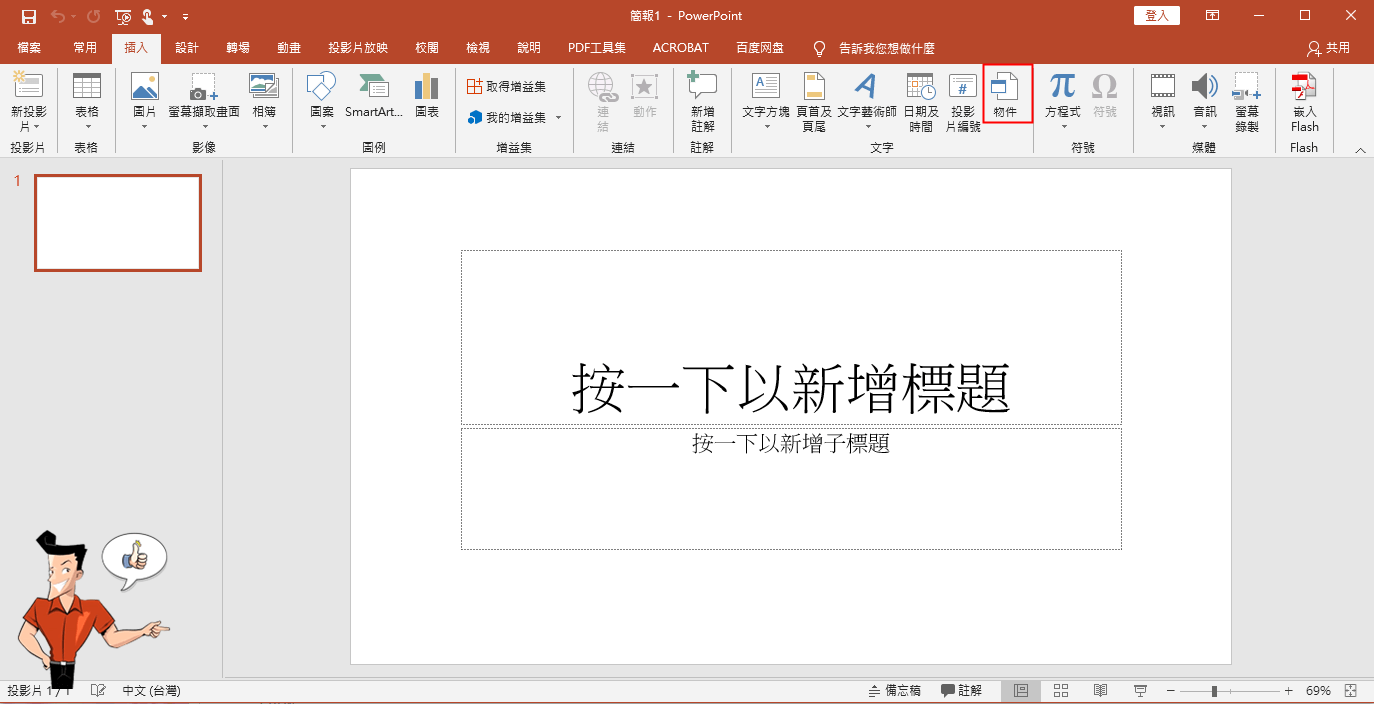
2、在彈出來的[插入物件]界面中,選擇[由檔案建立]按鈕,然後在[瀏覽]中選擇並載入需要插入到PPT演示檔案的PDF檔案,我們可以把插入的PDF檔案顯示為圖標,然後點選[確定]按鈕,就可以成功地將PDF匯入PPT裡面。
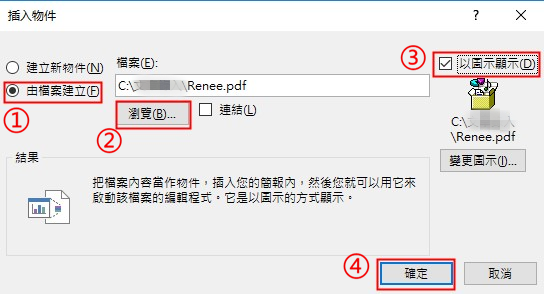
以上就是在PPT演示檔案中將PDF檔案作為物件插入的方法,但是這個方法只能插入整個PDF檔案,如果PDF檔案的頁面較多,而您只需要插入其中的幾頁內容,那麼可以選擇將PDF檔案轉換為圖片之後,再選擇需要的內容插入PPT演示檔案中。
把PDF檔案轉換為圖片可以使用專業的軟體,也可以使用在線的網站進行轉換。下面就給大家詳細介紹把PDF檔案轉換為圖片後再插入到PPT演示檔案中的具體操作步驟。
什麼是Renee PDF Aide?
Renee PDF Aide是現在市面上專業的PDF轉換器之一,該軟體可以將PDF檔案轉換為Word,Excel,PPT,EPUB,TXT,HTML等多種格式檔案。軟體內配備先進的OCR技術,這一技術可以最大程度提升PDF轉檔時的字符辨識率。除了檔案的轉檔功能以外,還可以對PDF檔案進行修復/優化/分割/合併/加密/解密/添加浮水印等操作。下面就給大家介紹把PDF檔案轉換為圖片的具體操作步驟。
2、安裝完成後,執行軟體,在界面選擇[PDF轉檔]選項。
![打開Renee PDF Aide軟體,選擇[PDF轉檔]](https://net.reneelab.com/wp-content/uploads/sites/7/2020/04/PDF-Aide-OCR.png)
3、在新彈出的界面中,選擇轉換為[Image]。
![選擇功能表欄中的[Image]](https://net.reneelab.com/wp-content/uploads/sites/7/2020/09/PDF-Aide-Image.png)
4、點選[添加檔案]按鈕,載入需要轉換為圖片的PDF檔案。
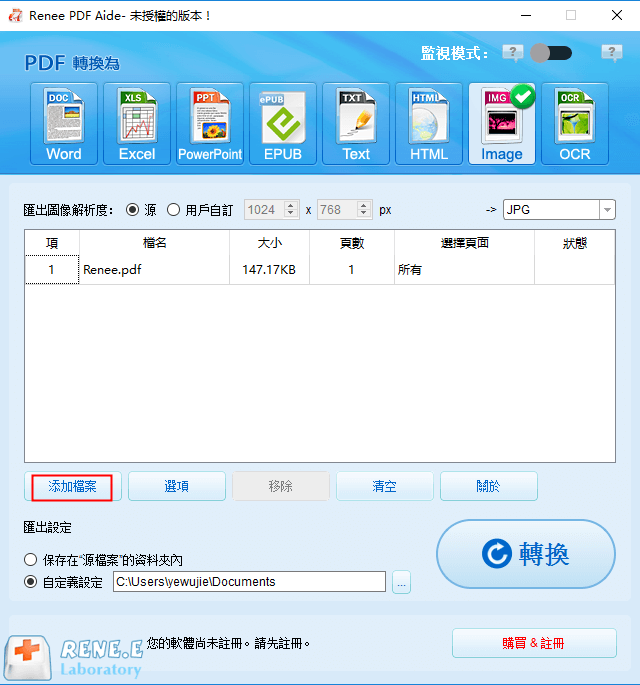
5、載入檔案後,我們可以選擇匯出的圖片格式,還可以調整匯出圖像解析度。
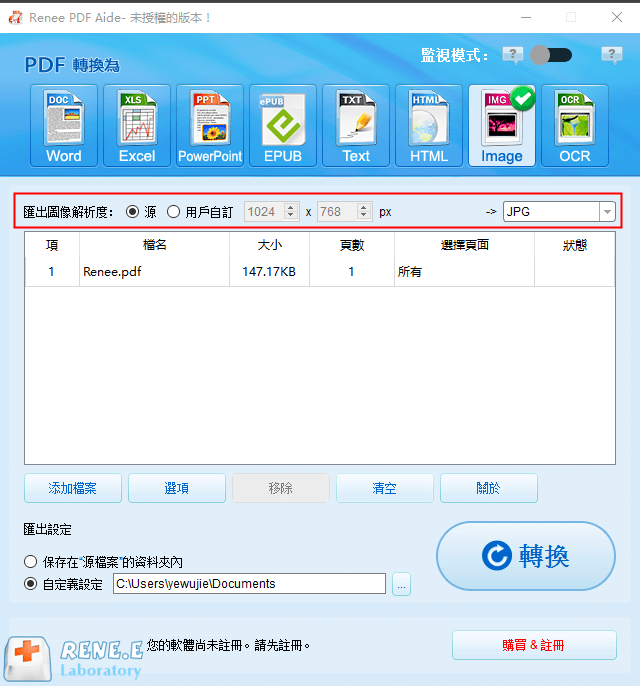
6、操作完成以後,在[自定義設定]中選擇檔案的保存位置,然後點選[轉換]按鈕,就可以成功將PDF檔案轉換為圖片了。
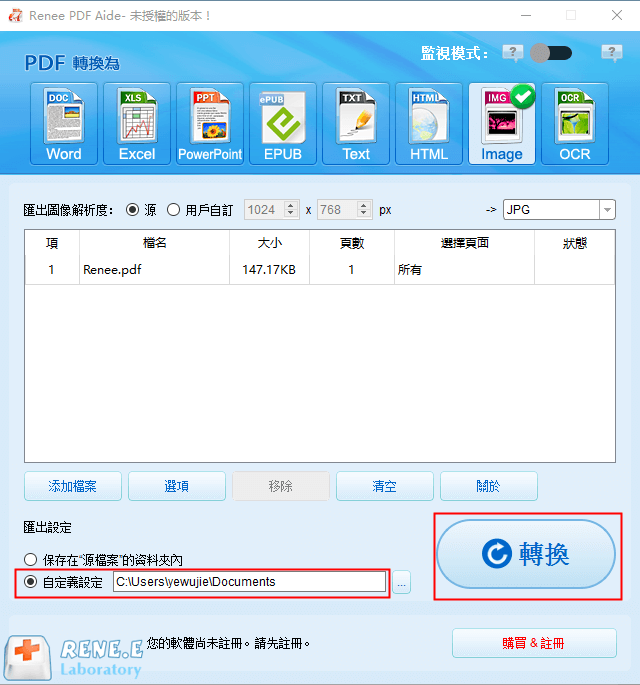
7、打開需要插入PDF檔案內容的PPT演示檔案,在功能表欄點選[插入]按鈕,然後選擇[圖片],找到剛剛PDF轉換為圖片的保存資料夾,選擇需要匯入到PPT的圖片進行匯入即可完成。
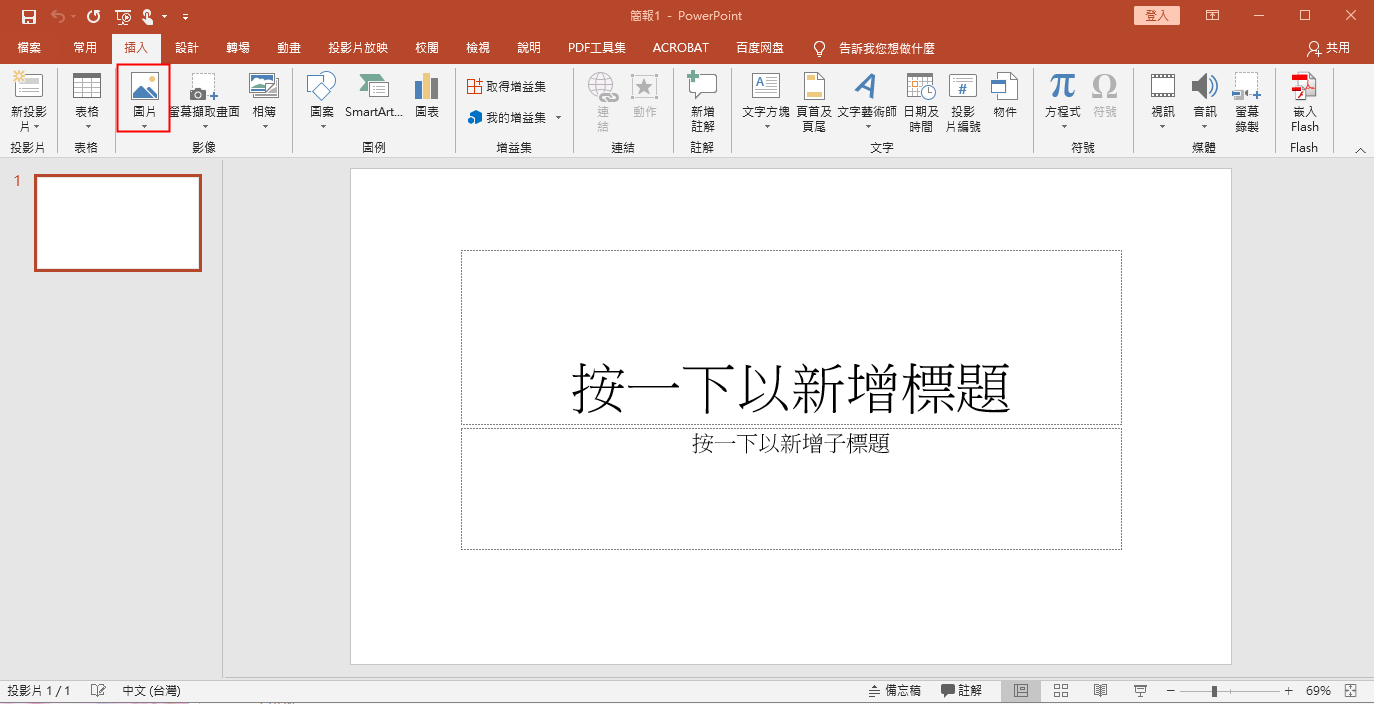
溫馨提示:
如果用戶需要把整個PDF檔案轉換為一個獨立的PPT演示檔案,那麼同樣可以藉助Renee PDF Aide完成。在匯出格式的功能表欄中,選擇[PowerPoint],然後上載檔案,點選[轉換]按鈕即可完成。
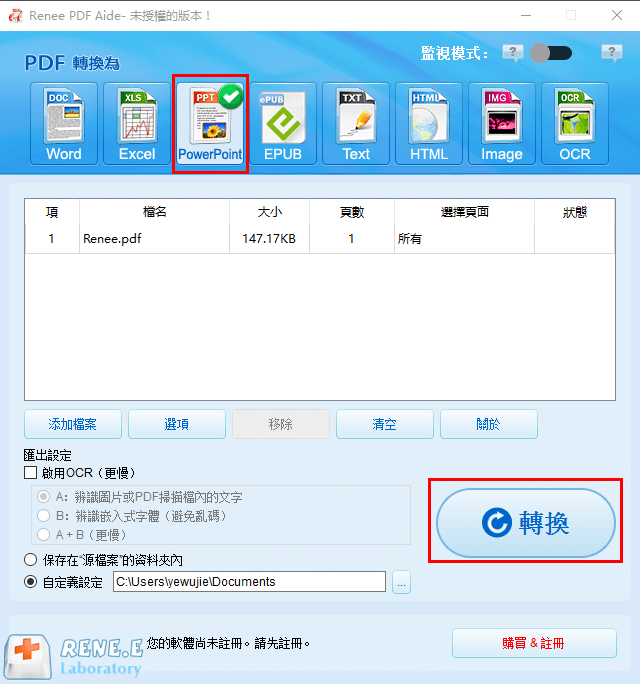
借助一些在線的網站也可以達到PDF檔案轉換為圖片的目的,下面推薦Smallpdf.com這一網站,並向大家介紹使用該網站把PDF檔案轉換為圖片的具體操作步驟。
1、 在瀏覽器中輸入網站的網址,進入[PDF轉JPG]頁面。 (網站連結:https://smallpdf.com/zh-TW/pdf-to-jpg)
2、 在網站的界面中點選[選取檔案]按鈕,上載需要進行轉換的PDF檔案。上載檔案後點選[轉換]按鈕,等待檔案轉換完成後,把檔案下載到本機即可。
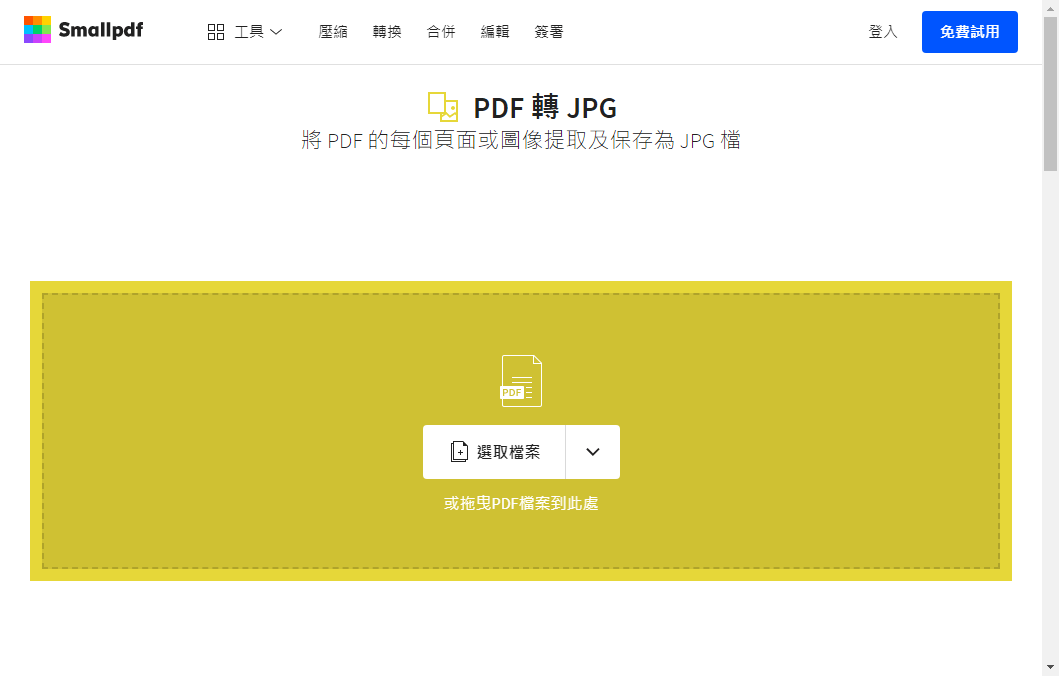
3、 然後打開需要插入PDF內容的PPT演示檔案,我們在PPT的功能表欄中點選[插入]按鈕,然後選擇[圖片],找到剛剛下載的圖片檔案,選擇您需要的內容圖片進行匯入即可。
這篇文章主要給大家介紹了把PDF檔案匯入到PPT檔案中的兩種方法。其中,第一種方法是在PPT演示檔案中將PDF 檔案作為物件插入,這一方法只能插入整個PDF檔案,因此如果您只需要選擇其中的幾頁內容插入PPT演示檔案,則可以選擇第二種方法,先把PDF檔案轉換為圖片,再將其插入到PPT演示檔案中。
針對PDF檔案轉換為圖片的相關操作,大家可以使用專業軟體Renee PDF Aide,也可以使用在線網站Smallpdf.com。使用在線網站進行轉換的時候,上載檔案和轉換過程中都會受網速影響,如果網速不佳,可能會導致操作失敗或者下載檔案失敗的情況發生;另外上載檔案到網上的伺服器也有資訊洩露的風險,因此這個方法適合用戶所在的網路環境穩定,並且檔案不是機密檔案的情況下使用;
使用Renee PDF Aide進行轉檔可以脫線操作,不受網路的影響,無需上載檔案到網上的伺服器,更能保障檔案的安全。除了轉檔以外,該軟體還可以進行PDF檔案的基本編輯操作,且支援批量操作,從而節省您的寶貴時間。以上兩種方法都是不錯的選擇,大家可以根據自己的實際需要進行選擇。






